S AI nástrojmi, ako sú asistenti na stretnutiach , sa však proces stal oveľa jednoduchším a efektívnejším.
Táto príručka vám ukáže, ako čo najefektívnejšie získať preklady na Zoom stretnutia.
Prečo je preklad na Zoom dôležitý pre prácu na diaľku
Štúdia vykonaná spoločnosťou OWL Labs zistila, že 70 % zamestnancov si chce zachovať prácu na diaľku alebo hybridnú prácu aj po pandémii COVID-19 . To ukazuje rastúcu preferenciu týchto modelov. Okrem toho, keďže organizácie naďalej prijímajú zamestnancov na diaľku z celého sveta, na pracovisku bude určite väčšia rozmanitosť, pokiaľ ide o jazykové zázemie.
Takáto rozmanitosť si vyžaduje vysokokvalitné nástroje na prepis a preklad počas tímových stretnutí AI, aby sa zabezpečilo, že každý člen tímu pochopí diskusiu do posledného detailu a zhromaždí kľúčové poznatky. Zabezpečuje tiež, aby zamestnanci nestratili pozornosť uprostred stretnutia, ak niečomu nerozumejú.
Používanie AI nástrojov na preklad do iných jazykov teda môže výrazne zefektívniť stretnutia tým, že minimalizuje prerušenia a otázky, ktoré môžu vzniknúť, keď má niekto problém porozumieť hovorenému jazyku. Tieto nástroje poskytujú vysokú presnosť a pokrývajú viac jazykov, na rozdiel od tradičných metód, ktoré majú vyšší potenciál chýb a obmedzené jazykové schopnosti. Táto vyššia efektivita môže organizáciám z dlhodobého hľadiska ďalej pomôcť maximalizovať návratnosť investícií zo stretnutí.
Podľa správy State of Inclusion in Meetings & Events však 40 % opýtaných účastníkov uviedlo, že nemajú správne zdroje na plánovanie inkluzívnych stretnutí. AInástroje na preklad a prepis môžu výrazne pomôcť preklenúť túto priepasť medzi vzdialenými tímami.
Vstavané funkcie prekladu a tlmočenia na Zoom
Rovnako ako mnoho veľkých videokonferenčných platforiem, aj Zoom ponúka vlastné vstavané funkcie živého prekladu a tlmočenia, vďaka ktorým je globálna spolupráca bezproblémová. Takže napríklad, ak hovoriaci hovorí v angličtine, ostatní môžu naživo natáčať titulky v nemčine alebo taliančine, okrem niekoľkých ďalších jazykov.
Zatiaľ čo hostiteľ zvyčajne vyberá jazyky, do ktorých je možné titulky preložiť, ostatní členovia si môžu titulky povoliť sami, ak ich potrebujú. Musíte však mať na pamäti, že preklad titulkov v reálnom čase je k dispozícii iba v Zoom účtoch Workplace Business Plus alebo Zoom Workplace Enterprise Plus.
Nižšie sú uvedené kroky na povolenie živých titulkov a prekladu na úrovni účtu na Zoom. Tie zabezpečujú, že firemný účet má vždy povolené preklady živých titulkov, ak by ich niekto potreboval.
Krok 1: Prihláste sa do svojho účtu Zoom ako správca, ktorý má prístup na úpravu nastavení účtu.
Krok 2: V zobrazenej navigačnej ponuke kliknite na "Správa účtu" a potom kliknite na "Nastavenia účtu".
Krok 3: Kliknite na kartu "Stretnutie" v ďalšom okne.
Krok 4: V časti "Na schôdzi (rozšírené)" kliknite na prepínač "Preložené titulky", aby ste ho mohli povoliť alebo zakázať. Musíte však pamätať na to, že na používanie prekladov titulkov musí byť povolená funkcia "Automatické titulky".
Krok 5: Ak sa zobrazí dialógové okno overenia na potvrdenie zmien, kliknite na "Povoliť", ak chcete preklady, alebo "Zakázať", ak ich už nechcete.
Krok 6: Môžete tiež kliknúť na "Upraviť jazyky prekladu" a vybrať jazykové páry, ktoré chcete mať k dispozícii počas stretnutí.
Ak chcete povoliť preložené titulky pre skupinu používateľov, môžete tak urobiť pomocou krokov uvedených nižšie:
Krok 1: Prihláste sa do účtu Zoom spoločnosti ako správca, ktorý má prístup k úprave nastavení pre skupinu používateľov.
Krok 2: V navigačnej ponuke účtu kliknite na "Správa používateľov" a potom kliknite na "Správa skupiny".
Krok 3: Kliknite na názov príslušnej skupiny zo zoznamu.
Krok 4: Ďalej kliknite na kartu "Stretnutie".
Krok 5: V časti "Na schôdzi (rozšírené)" kliknite na prepínač "Preložené titulky", aby ste ich povolili alebo zakázali podľa potrieb skupiny. Rovnako ako v predchádzajúcich krokoch budete musieť zabezpečiť, aby boli pre preložené titulky povolené automatické titulky.
Krok 6: Kliknite na "Povoliť" alebo "Zakázať" v dialógovom okne overenia, ktoré sa zobrazí vedľa a potvrďte svoje nastavenia. Nezabúdajte, že ak je možnosť Povoliť sivá, znamená to, že ju musíte povoliť na úrovni účtu, aby ste tak mohli urobiť pre skupinu používateľov.
Poznámka: Môžete tiež kliknúť na "Upraviť jazyky prekladu" a vybrať jazykový pár, ktorý sa použije počas stretnutia.
Vylepšenie Zoom schôdzí pomocou nástrojov na prepis a preklad
Ak nemáte prémiové Zoom účty pre funkcie živého prekladu, najjednoduchší spôsob, ako preložiť Zoom stretnutie, je prepísať stretnutie a preložiť prepis.
Nástroje na prepis nielenže zlepšujú celkový zážitok z používania Zoom , ale tiež zabezpečujú, že stretnutia sú inkluzívne a prístupné pre všetkých bez ohľadu na ich rodný jazyk, ako sú napríklad popredné nástroje, ako je prepis stretnutí so zoomom .
S Transkripto r môžete jednoducho prepisovať Zoom stretnutia v ich pôvodnom jazyku a potom tieto prepisy preložiť do viacerých jazykov vrátane nemčiny, francúzštiny, arabčiny a portugalčiny. Tento nástroj môžete použiť aj na prepis stretnutí Google Meet , prepis stretnutia Microsoft Teams a prepis hovorov Skype .
Používanie prepisu na videokonferencie
Používanie prepisu na videokonferencie má niekoľko výhod. Tie sú podrobne popísané nižšie.
Preklenutie rozdielov v dochádzke
Ak ste boli súčasťou stretnutia, budete vedieť, že nie každý člen môže byť prítomný, pretože môže mať iné priority alebo nemusí byť k dispozícii. Generovanie prepisov pre vaše stretnutia zaisťuje, že členovia, ktorí sa nemôžu zúčastniť, môžu stále získať podrobný rozpis toho, o čom sa diskutovalo, stanovených cieľov a akčných bodov každého člena prostredníctvom prepisu stretnutia .
Zlepšenie sústredenia a angažovanosti
Ďalšou výhodou prepisu stretnutí je, že môžu pomôcť členom tímu lepšie sa sústrediť na obsah stretnutia, pretože sa v súčasnosti nemusia starať o písanie poznámok alebo prekladanie. Lepšie pochopenie obsahu tiež zaisťuje, že zamestnanci môžu byť viac zapojení a prispievať do diskusie, vďaka čomu je komplexnejšia.
Zabezpečte zodpovednosť
Keď sa stretnutia prepíšu a každému účastníkovi sa poskytne prepis, tímy môžu zabezpečiť väčšiu jasnosť o úlohách a zodpovednostiach každého člena. S týmito povinnosťami je jednoduchšie brať členov na zodpovednosť za ich úlohy alebo zodpovednosti.
Nástroje na prepis využívajú pokročilé rozpoznávanie reči v softvéri na spoluprácu na identifikáciu a prepis každého Word hovoreného počas schôdze a jeho preklad do rôznych jazykov. Čím lepší je systém rozpoznávania reči, tým presnejší bude prepis s minimálnymi chybami v texte. Niektoré nástroje však bojujú, keď čelia vysoko technickému žargónu alebo silnému prízvuku.
Integrácia prekladateľských nástrojov tretích strán
Aj keď Zoom ponúka vlastnú vstavanú funkciu prepisu, na prepis vašich stretnutí pomocou živých titulkov je možné nainštalovať aj rôzne nástroje na Zoom zvuku na text tretích strán. Niektoré z týchto nástrojov využívajú silu AI na vytváranie živých titulkov presne a v rôznych jazykoch, aby sa každý člen mohol zapojiť do diskusie bez akýchkoľvek jazykových prekážok.
Niekoľko populárnych nástrojov ponúka funkcie prepisu a prekladu pre Zoom stretnutia, vrátane Transkriptor, Otter.AI, Verbit, Interprify atď. Ako môžete očakávať, každý z nich má svoj spravodlivý podiel výhod a nevýhod.
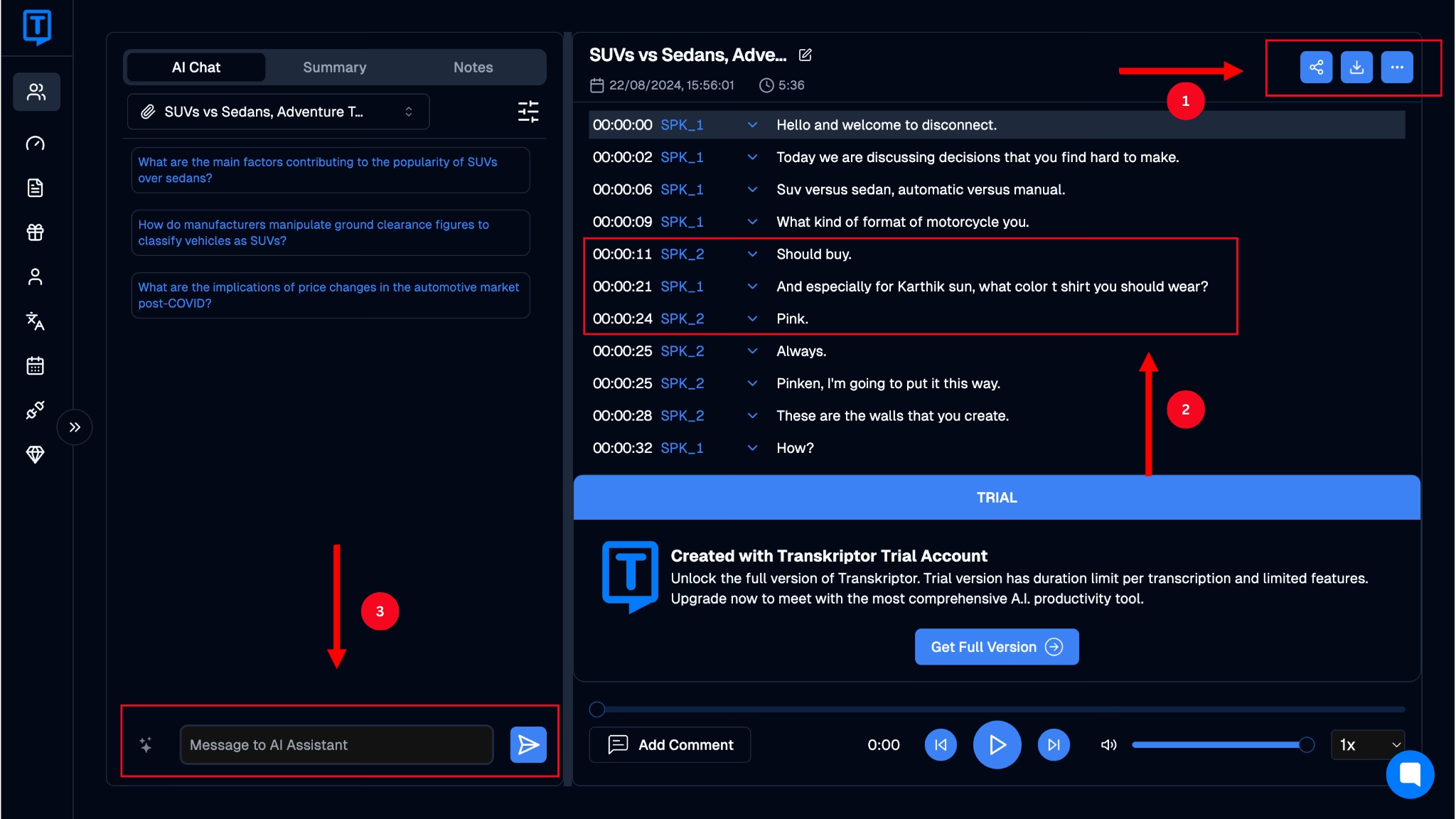
Praktické tipy na efektívny preklad na Zoom
Okrem dodržiavania určitých osvedčených postupov, ktoré môžu zefektívniť organizovanie a distribúciu poznámok zo stretnutí , môžete tiež postupovať podľa určitých tipov, aby ste zaistili efektívne a presné preklady na Zoom. Niektoré z nich zahŕňajú:
Uistite sa, že každý zamestnanec má k dispozícii alebo používa vysokokvalitný mikrofón, aby sa zabezpečilo, že jeho reč je dostatočne jasná na to, aby ju mohol prepisovať nástroj na prevod hlasu na text.
Nastavte tempo svojej reči, aby ste sa uistili, že nie je príliš rýchly alebo pomalý pre čo najpresnejšie prepisy a preklady.
Štruktúrujte svoje stretnutie tak, aby účastníci mali jednoduchý prístup k prepisu a pochopili ho aj po jeho ukončení.
Hneď na začiatku zabezpečte správnu etiketu stretnutia, napríklad zabezpečte, aby nikto neprerušil iného rečníka a aby čakal, kým ho vyzvú, aby prehovoril. To pomáha zabezpečiť, aby sa prepisy neprekrývali, čo môže často viesť k nepresne zaznamenaným výpovediam.
Okrem toho existuje niekoľko vecí, ktoré môžete urobiť, aby ste sa pripravili na stretnutia s účastníkmi z rôznych jazykových prostredí. Tie obsahujú:
Uistite sa, že používate jednoduchý a jasný jazyk a vyhýbajte sa akémukoľvek technickému žargónu, pokiaľ to nie je absolútne nevyhnutné.
Pred začiatkom stretnutia si stanovte zoznam pravidiel etikety, aby ste zabezpečili, že každý jednotlivec dostane čas a priestor na účasť.
Získajte spätnú väzbu od každého člena po schôdzi, aby ste časom zlepšili kvalitu a inkluzívnosť svojich schôdzí.
Rozpoznávanie reči v softvéri na spoluprácu na preklad
Softvér na rozpoznávanie reči využíva pokročilú umelú inteligenciu a modely strojového učenia na identifikáciu slov v rôznych jazykoch a dialektoch. To im umožňuje presne prepisovať stretnutia, takže každý člen vášho tímu je na rovnakej vlne, pokiaľ ide o obsah diskusie.
Nástroje na preklad reči na text
Ako už bolo spomenuté vyššie, na prepis a preklad Zoom stretnutí možno použiť niekoľko rôznych nástrojov. Transkriptor je prevodník zvuku na text, ktorý vám umožňuje nahrávať alebo pridávať zvukové a obrazové súbory z viacerých zdrojov, aby ste ich mohli presne prepísať v priebehu niekoľkých sekúnd. Používa AI na identifikáciu aj tých najzložitejších slov a fráz, takže úpravou prepisu na konci stretnutia musíte stráviť minimálny čas. To vám zase umožní maximalizovať produktivitu po stretnutí.
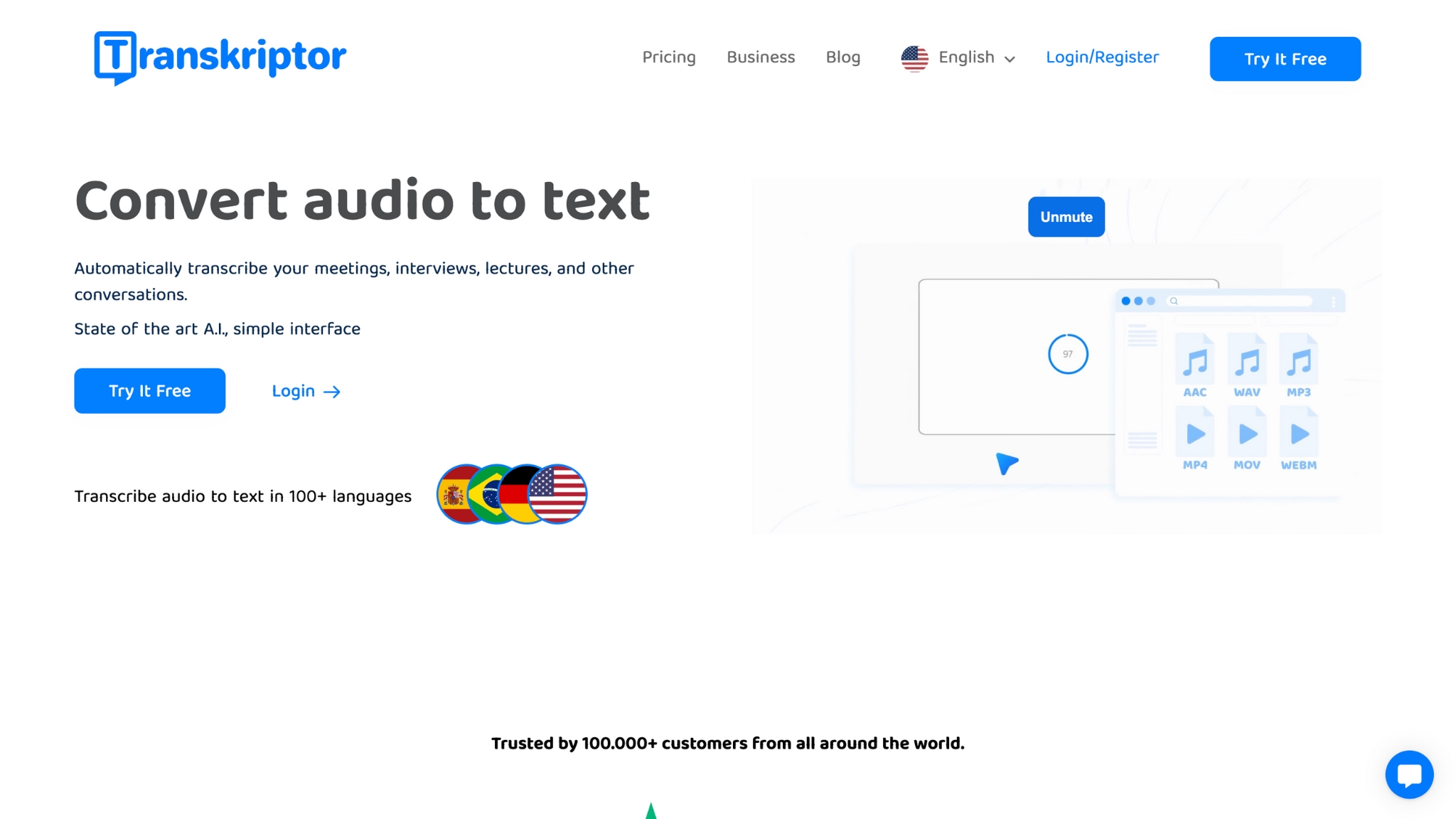
Niektoré z výhod používania softvéru na rozpoznávanie reči zahŕňajú:
Pomáha zvyšovať dostupnosť prekladom prepisov do rôznych jazykov. Výsledkom je, že jazykovo rôznorodé tímy ľahšie spolupracujú na projektoch bez akýchkoľvek prekážok.
Presné rozpoznávanie reči môže tiež pomôcť vytvoriť kultúru spolupráce a dôvery v rámci tímu, najmä ak niekoľko zamestnancov pracuje na diaľku.
Môže pomôcť organizáciám vybudovať základy pre väčšiu globálnu spoluprácu.
Na druhej strane, tu sú niektoré z nevýhod používania softvéru na rozpoznávanie reči:
Hlučné prostredie môže softvéru na rozpoznávanie reči sťažiť presný prepis toho, čo sa hovorí počas stretnutia.
Prevod hlasu na text pre prácu na diaľku: Zefektívnenie komunikácie
Funkcie prevodu hlasu na text môžu výrazne zlepšiť komunikáciu a zefektívniť spoluprácu vo vzdialených tímoch. Umožňujú tým, ktorí pracujú z rôznych miest, prispievať do diskusií v rovnakom čase. So spoľahlivým vysokorýchlostným internetovým pripojením a vysokokvalitným nástrojom na prepis môžete zabezpečiť, aby vaše stretnutia zostali produktívne a efektívne.
Vytváranie poznámok zo schôdze v aplikáciách na zvýšenie produktivity
Niektoré aplikácie tiež umožňujú vytvárať poznámky zo schôdze na zvýraznenie dôležitých sekcií alebo zoznam kľúčových bodov alebo akcií. Transkriptorvám napríklad umožňuje pridávať poznámky a upravovať prepis, aby ste pridali dôležité podrobnosti, ku ktorým má každý člen tímu prístup v reálnom čase. Pridanie AI bota tiež zaisťuje, že váš tím môže okamžite objasniť akékoľvek pochybnosti a nenechať ich na neskôr.
Nižšie sú uvedené niektoré kľúčové osvedčené postupy, ktoré vám môžu pomôcť zdieľať a usporiadať preložené poznámky zo stretnutia:
Organizujte a zdieľajte poznámky zo schôdze hneď po skončení schôdze, aby ste zaistili väčšiu zrozumiteľnosť a zachovanie. Čím dlhšie vám bude trvať zdieľanie poznámok alebo zápisníc zo schôdze po schôdzi, tým väčšia je pravdepodobnosť zámeny.
Vždy používajte vysokokvalitný nástroj na prepis, ktorý dokáže generovať presné prepisy a okamžite ich zdieľať. Niektoré nástroje vám umožňujú upravovať prepisy a vyhľadávať v nich konkrétne informácie, vďaka čomu sú ideálne pre väčšie tímy.
Vždy sa uistite, že na konci poznámok je pridaný súhrn kľúčových bodov prediskutovaných na stretnutí. To zaisťuje, že každý rozumie tomu, o čom sa diskutovalo a aké rozhodnutia boli prijaté.
Používanie Transkriptor na Zoom schôdze
Transkriptor ponúka bezproblémový prepis pre Zoom stretnutia s viacerými jazykmi. Môžete ho použiť takto:
Stiahnite si zvukový alebo obrazový záznam z Zoom po schôdzi.
Prihláste sa do svojho účtu Transkriptor .
Nahrajte súbor na tabuľu Transkriptor . Transkriptor automaticky spracuje a prepíše obsah v pôvodnom jazyku a môže ho tiež preložiť do niekoľkých rôznych jazykov, čím zabezpečí, že obsah stretnutia bude prístupný všetkým členom tímu.
Jedinečné vlastnosti Transkriptor:
Môžete si tiež stiahnuť a zdieľať prepis, ktorý Transkriptor poskytuje, a pomocou chatbota AI nájsť odpovede na všetky otázky, ktoré by ste mohli mať o diskusii,
Podporuje 100+ jazykov pre bezproblémový prepis a preklad,
Podporuje integráciu s Dropbox, Google Drivea OneDrive pre jednoduché nahrávanie súborov,
Ponúka vytváranie titulkov, zlepšenie prístupnosti videí a ďalšie prelomenie jazykových bariér.
Pomocou Transkriptormôžu tímy podporiť inkluzívnejšie prostredie, v ktorom jazyk už nie je prekážkou efektívnej komunikácie a spolupráce.
Záver
Preklady na Zoom sa stávajú absolútne kritickými pri práci so vzdialenými tímami, ktoré majú širokú škálu jazykových rozdielov. Vytvorenie inkluzívneho a spravodlivého prostredia pomáha zabezpečiť, aby tieto stretnutia boli čo najefektívnejšie a najproduktívnejšie, a jedným z najlepších spôsobov, ako to dosiahnuť, je umožniť preklady na Zoom.
Tento prístup má však určité nevýhody, a preto môže pomôcť použiť na prepis vašich stretnutí nástroj tretej strany. Hoci Zoom ponúka vstavané prekladateľské funkcie, nástroje ako Transkriptor poskytujú ďalšie výhody, ako je zvýšená presnosť a podpora viacerých jazykov. Vyskúšajte Transkriptor ešte dnes a zažite bezproblémový prepis a preklad pre svoje stretnutia na diaľku!

